Papír není správně podáván/zobrazí se chyba „Není papír“
-
Kontrola 1 Zkontrolujte, zda je papír vložen.
-
Kontrola 2 Při vkládání papíru do tiskárny dodržujte tyto pokyny.
-
Před vložením dvou nebo více listů papíru papíry srovnejte.
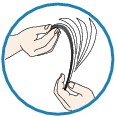
-
Před vložením dvou nebo více listů papíru vyrovnejte jejich hrany.
-
Při vkládání dvou nebo více listů papíru se ujistěte, že stoh papíru nepřekračuje omezení pro vkládání papíru.
Při této maximální kapacitě však někdy správné podávání papíru není možné, a to v závislosti na typu papíru a provozních podmínkách (při nízké nebo vysoké teplotě a vlhkosti). V takových případech snižte počet listů papíru na méně než polovinu limitu pro vkládání papíru.
-
Papír vkládejte vždy orientovaný na výšku, bez ohledu na orientaci tisku.
-
Při vkládání papíru vložte papír tiskovou stranou NAHORU a vodítka papíru posuňte tak, aby se dotýkala papíru po obou stranách.
-
-
Kontrola 3 Zkontrolujte, zda papír, na který tisknete, není příliš silný nebo zkroucený.
-
Kontrola 4 Při vkládání Hagaki nebo obálek do tiskárny dodržujte tyto pokyny.
-
Pokud je Hagaki zkroucená, nemusí být podávána správně, i když stoh papíru nepřekračuje omezení pro vkládání papíru.
-
Při tisku na obálky si přečtěte část Vkládání papíru a obálky si připravte před tiskem.
Jakmile máte obálky připravené, vložte je orientované na výšku. Obálky vložené na šířku se nezavedou správně.
-
-
Kontrola 5 Zkontrolujte, zda nastavení typu média a velikosti papíru odpovídá velikosti a typu vkládaného papíru.
-
Kontrola 6 Zkontrolujte, zda v zadní přihrádce nejsou žádné cizí předměty.

Pokud se v zadní přihrádce roztrhne papír, postupujte podle pokynů v části Uvíznutí papíru a vyjměte jej.
Pokud jsou v zadní přihrádce nějaké cizí předměty, vypněte tiskárnu, odpojte zdroj napájení a až poté předmět vyjměte.

-
Kontrola 7 Vyčistěte váleček podavače papíru.
 Čištění válečků podavače papíru z počítače
Čištění válečků podavače papíru z počítače Poznámka
Poznámka-
Čištěním se váleček podavače papíru opotřebovává, proto je provádějte pouze v případě nutnosti.
-
-
Kontrola 8 Pokud běžný papír formátu A3 často uvízne v blízkosti výstupního otvoru pro papír nebo je pokrčený, použijte nastavení, které zamezuje uvíznutí papíru.
Nastavte v ovladači tiskárny, aby tiskárna zamezovala uvíznutí papíru, pouze tehdy, když běžný papír formátu A3 často uvízne v blízkosti výstupního otvoru pro papír nebo je pokrčený.
Pokud vyberete možnost zamezení uvíznutí papíru, může dojít ke snížení rychlosti nebo kvality tisku.
* Po dokončení tisku možnost zamezení uvíznutí papíru opět deaktivujte. Pokud tak neučiníte, nastavení zůstane aktivní pro všechny další tiskové úlohy.
Otevřete okno nastavení ovladače tiskárny a v části Uživatelská nastavení (Custom Settings) na kartě Údržba (Maintenance) zaškrtněte políčko Zamezit uvíznutí papíru (Prevent paper jam). Potom klepněte na tlačítko OK.
Další informace o otevření okna nastavení ovladače tiskárny naleznete v části Otevření okna nastavení ovladače tiskárny.

